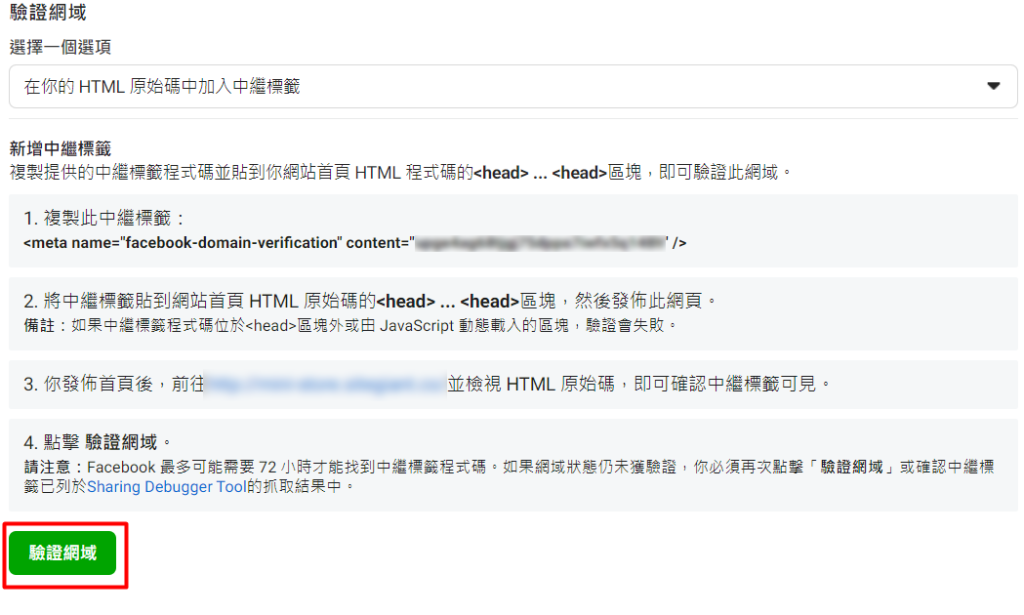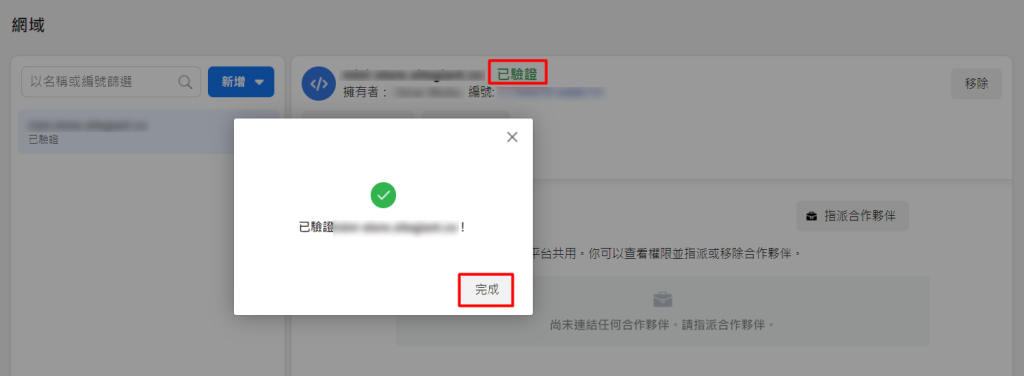1. 簡介
域名驗證提供了一種方式,讓您在 Facebook 企業管理平台(Facebook Business Manager)’聲明’對您的域名擁有權。這有助於保護您在臉書上的內容,同時也能夠獲得與您的域名追蹤相關的功能,以及防止域名被誤用。
2. 如何添加 Facebook 域名驗證
📌注意:首先,請設置 Facebook 業務擴展 2.0 以進行下一步操作。
步驟一:前往 FBE > 管理。
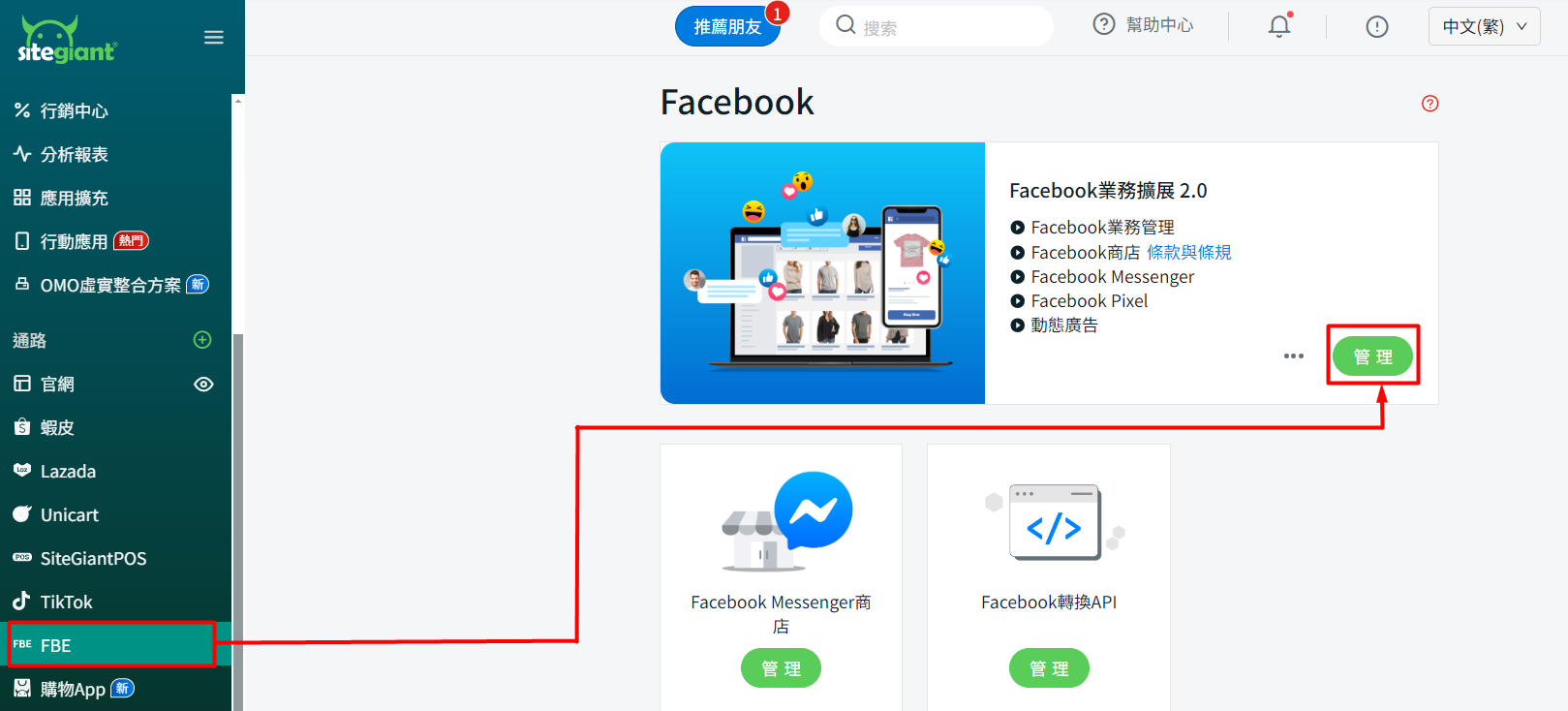
步驟二:展開側邊欄菜單 > 點擊設定。
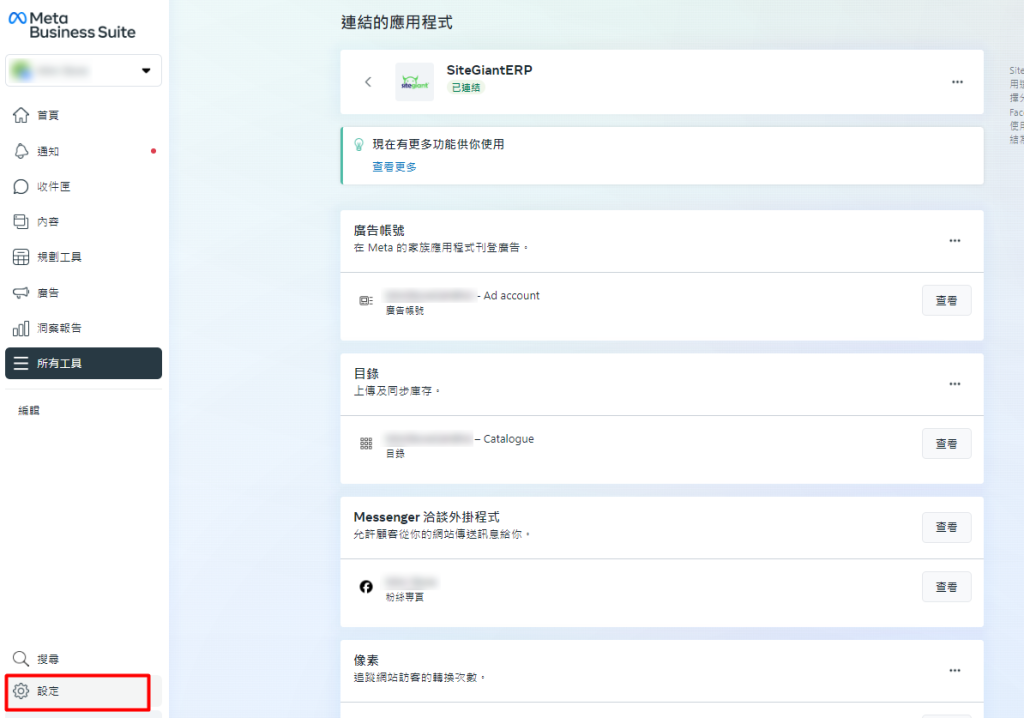
步驟三:點擊企業管理平台設定。
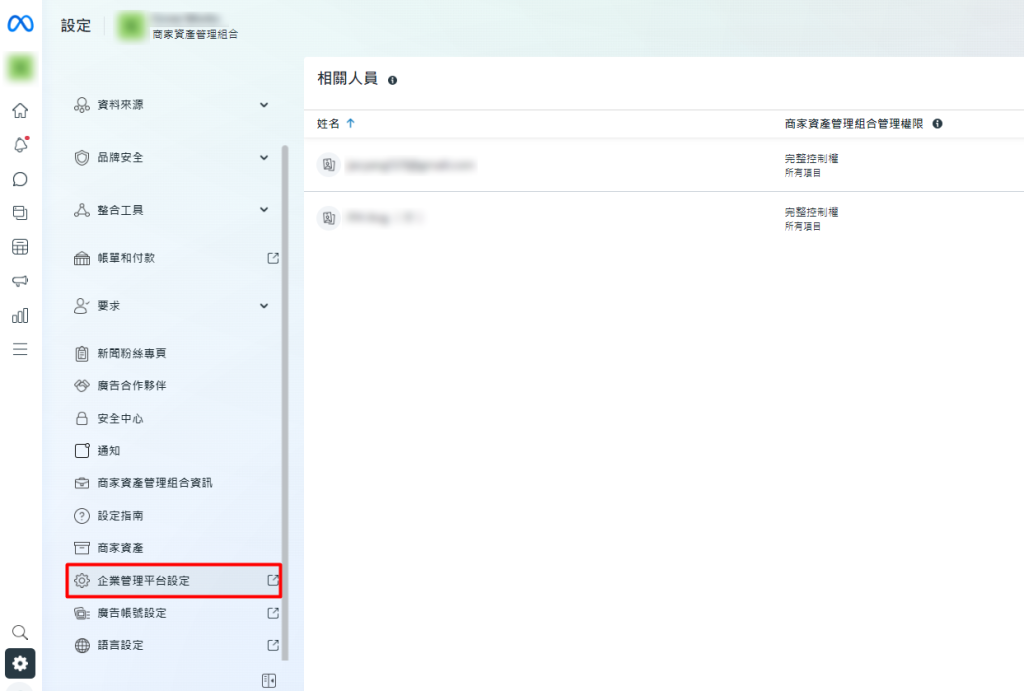
步驟四:前往品牌安全和適用性 > 網域 > 點擊新增。
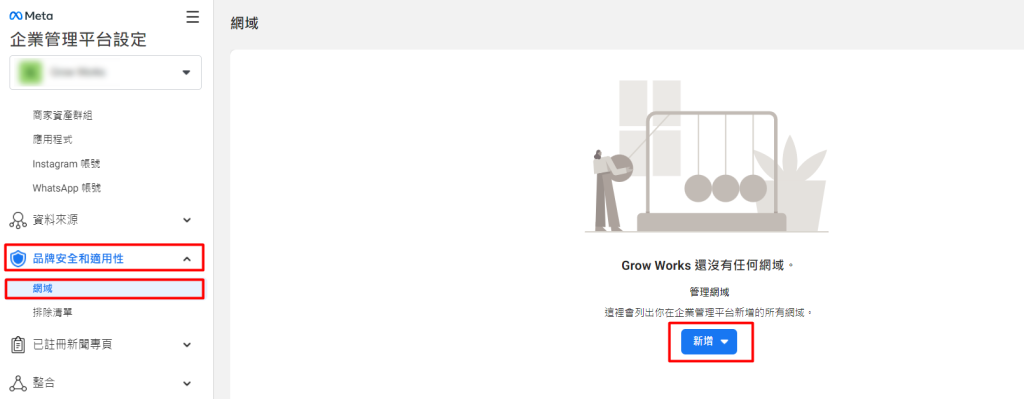
步驟五:輸入您的網域,然後點擊新增。
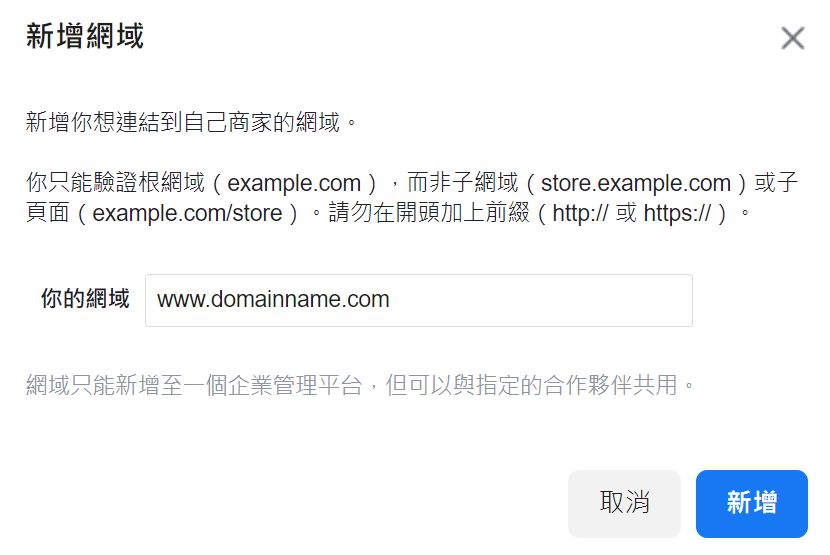
步驟六:當您的域名被添加至企業管理平台(Business Manager)後,請確保選擇在你的 HTML 原始碼中加入中繼標籤的選項,並複製中繼標籤(meta-tag)。
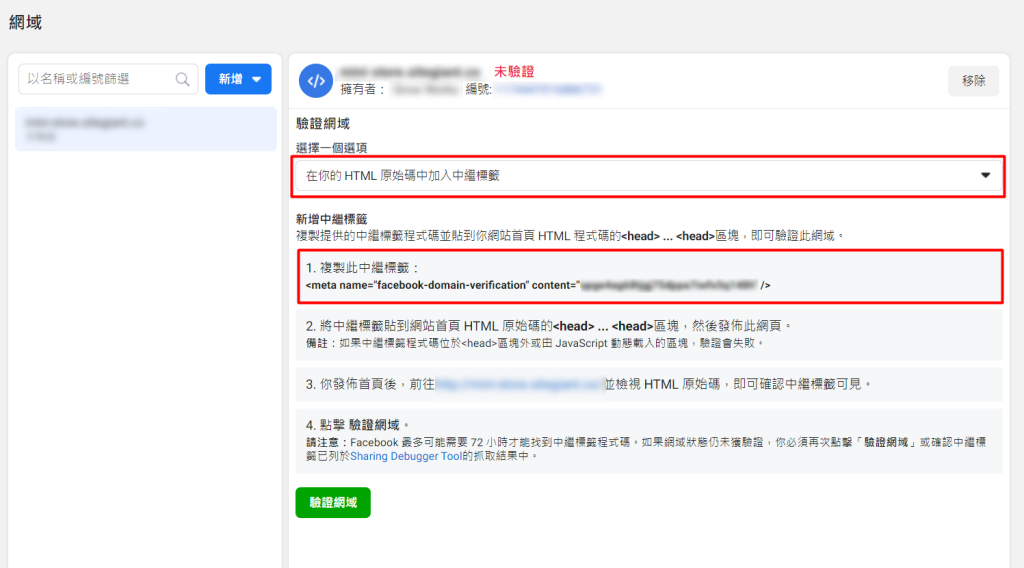
步驟七:返回 SiteGiant,前往 FBE,然後粘貼中繼標籤(meta-tag),並點擊保存。
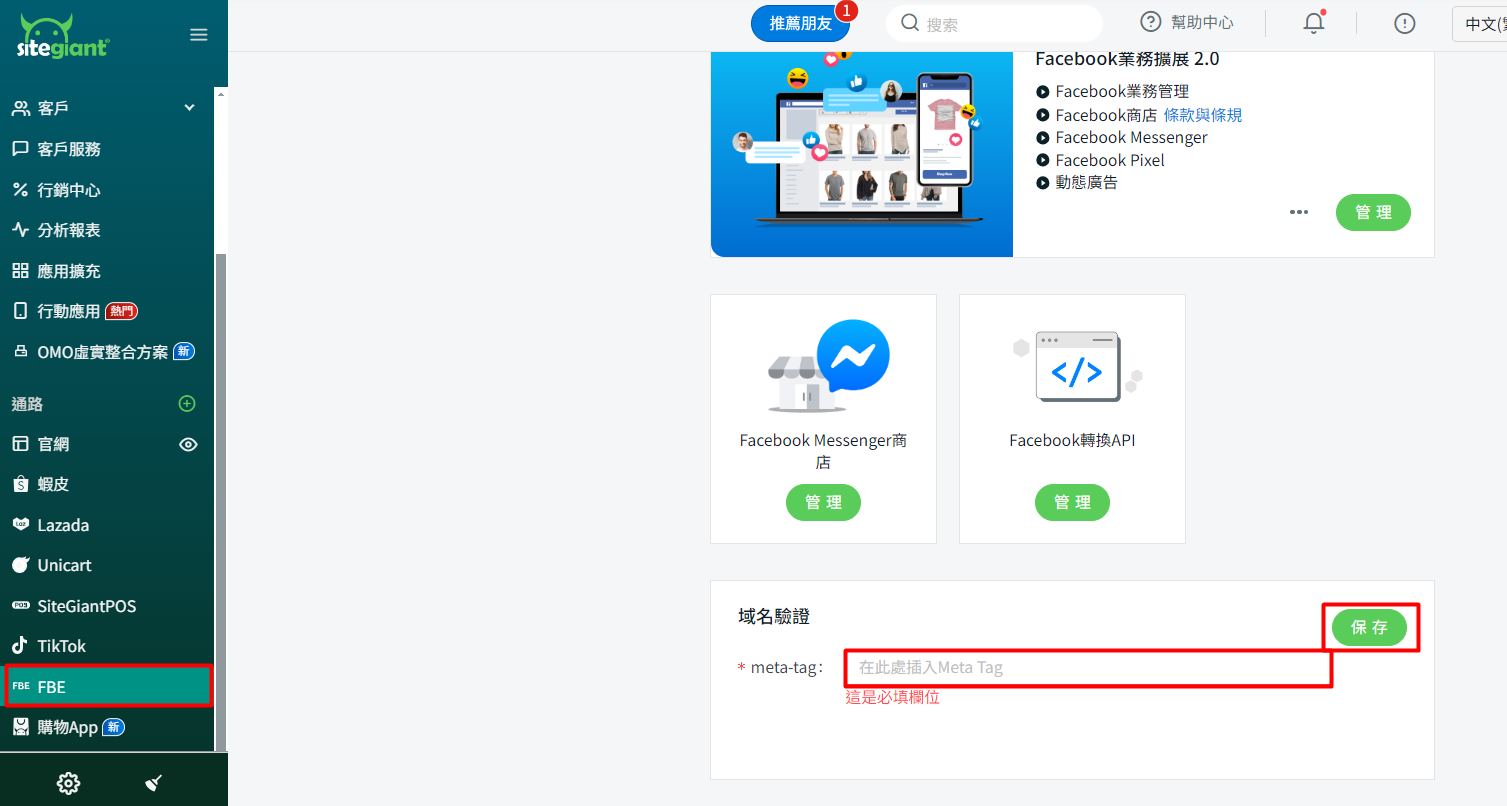
步驟八:返回企業管理平台設定,然後點擊驗證網域。